Heutzutage hat uns das Internet viele Annehmlichkeiten gebracht. Über File-Sharing-Plattformen und Apps können wir ganz einfach Dateien mit anderen teilen. Obwohl uns die Dateifreigabe viele Annehmlichkeiten bringt, birgt sie auch Sicherheitsrisiken. Einige illegale Benutzer können die Freigabefunktion verwenden, um die Ressourcen auf anderen Computern zu löschen, zu ändern oder zu zerstören. Gleichzeitig können unsere Daten leicht gestohlen werden. Wie können Sie also die Sicherheit beim Teilen verbessern?
Bei der gemeinsamen Nutzung von Dateien ist die Sicherheit das Wichtigste. Wir müssen einige sichere Datei-Apps finden, um unsere Dateien freizugeben. In diesem Beitrag möchten wir einige Methoden zum sicheren Freigeben von Dateien mit Online-Plattformen und -Anwendungen vorstellen.
Inhalt
Abschnitt 1 – Dateien mit der File-Sharing-App teilen 1. pCloud 2. SpiderEiche
Abschnitt 2 – Datei mit der Online-Plattform teilen 1. So teilen Sie eine Datei mit Dropbox 2. So teilen Sie eine Datei mit Google Drive
Abschnitt 1 – Dateien mit der File-Sharing-App teilen
Heutzutage gibt es viele leistungsstarke Filesharing-Anwendungen. Neben dem Filesharing bieten viele Filesharing-Apps noch weitere Funktionen, wie zum Beispiel den Dokumenten-Passwortschutz. Als nächstes stellen wir zwei leistungsstarke Anwendungen vor.
1. pCloud
pCloud ist eine benutzerfreundliche Cloud-Speicherlösung für Einzelpersonen und Unternehmen. Mit pCloud können Sie über die pCloud-Anwendungen und die Webschnittstelle mehrere Dateifreigabeoptionen genießen. Unabhängig davon, ob Sie mit pCloud-Benutzern zusammenarbeiten oder nicht, können Sie es mit jedem teilen, den Sie möchten.
pCloud bietet Multi-Device-Usability, was bedeutet, dass Sie von jedem Gerät aus auf Ihre sensiblen Dateien zugreifen können. Um die Sicherheit Ihrer Dateien zu gewährleisten, verwendet pCloud die TLS/SSL-Verschlüsselung. Mit pCloud Encryption können Sie Ihre vertraulichsten Informationen, Ihre privaten Dokumente, auf jedem Gerät schützen. Niemand, nicht einmal die Administratoren von pCloud, haben Zugriff auf Ihre Inhalte. Sie besitzen den Schlüssel zu Ihrer Online-Privatsphäre. Wenn Sie eine sichere Dateifreigabesoftware wünschen, ist pCloud eine gute Wahl.
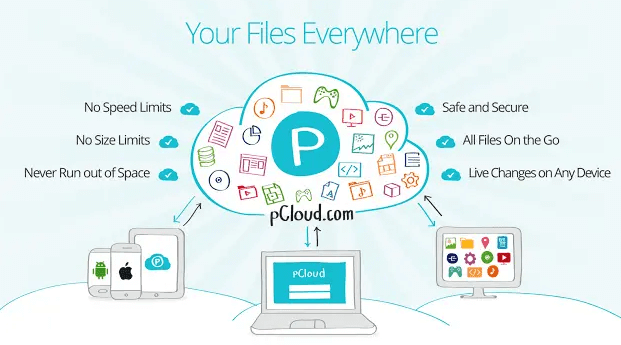
Profi
- Verschlüsselung nach Militärstandard
- Einfach zu bedienende Schnittstelle
- Einfache Download- und Upload-Link-Funktion
Nachteile
- Keine Dateizusammenarbeitsfunktion
2. SpiderEiche
SpiderOak bietet eine sichere Möglichkeit, Ihre Dateien mit No Knowledge Encryption auszutauschen und zu synchronisieren. Auf diese Weise können Sie es frei verwenden, um selbst Ihre sensibelsten Daten zu teilen.
SpiderOak glaubt, dass die Welt wirklich sicher, wohlhabend und kostenlos ist, wenn Daten gesichert sind. Die Sicherheit in der Anwendung schützt Ihre wertvollsten Informationen durch die nahtlose Verwaltung von Autorität, Zugriff, Vertraulichkeit und Integrität für Ihr Unternehmen, sodass Sie sich auf den Erfolg nach dem anderen konzentrieren können.
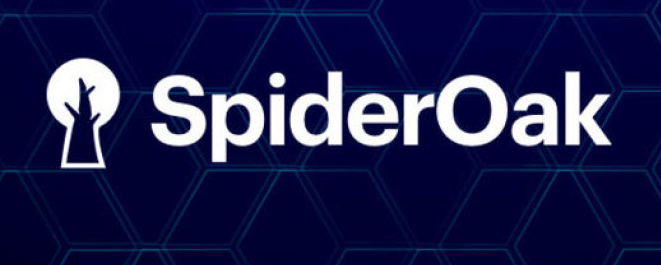
Vorteile
- Starke Sicherheit
- Hervorragende plattformübergreifende Kompatibilität
Nachteile
- Einige der Kollaborationstools fehlen
- Die Schnittstelle ist schwer zu bedienen
Abschnitt 2 – Datei mit der Online-Plattform teilen
Neben der gemeinsamen Nutzung von Dateien mithilfe von Filesharing-Apps gibt es auch viele Möglichkeiten, Dateien online zu teilen und zu übertragen. Hier empfehlen wir zwei Online-Plattformen, die Ihnen helfen können, eine Datei sicher freizugeben.
1. So teilen Sie eine Datei mit Dropbox
Dropbox ist eine nützliche und kostenlose Cloud-Speicher-Online-Plattform zum Synchronisieren, Sichern und Freigeben von Dateien. Es ist ganz einfach, Dateien von Dropbox aus zu senden oder mit anderen zu teilen, und diese benötigen nicht einmal ein Dropbox -Konto. Erstellen Sie einfach einen freigegebenen Link von Ihrem Dropbox -Desktop oder Ihrer mobilen App für iOS oder Android und teilen Sie diesen Link per Chat, SMS oder E-Mail. Jeder, der über den freigegebenen Link verfügt, kann die Datei anzeigen und herunterladen.
Schritt 1. Melden Sie sich bei Dropbox an.
Schritt 2. Klicken Sie in der linken Seitenleiste auf "Alle Dateien".
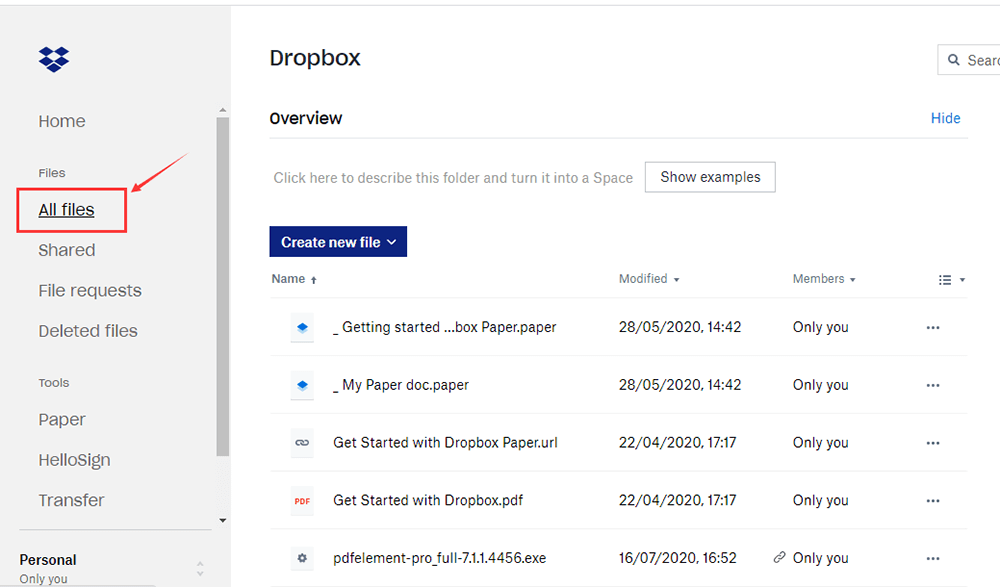
Schritt 3. Bewegen Sie den Mauszeiger über den Namen der Datei oder des Ordners und klicken Sie auf "Freigeben".

Schritt 4. Geben Sie die E-Mail-Adresse, den Namen oder die Gruppe der Person (oder Personen) ein, mit denen Sie teilen möchten. Anschließend erhalten sie eine E-Mail mit einem Link zu der Datei oder dem Ordner.
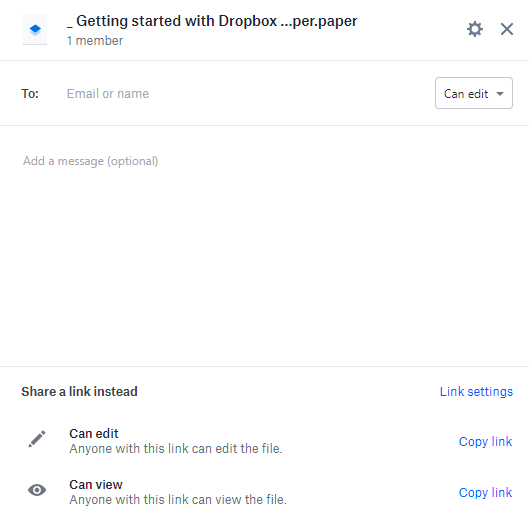
2. So teilen Sie eine Datei mit Google Drive
Google Drive ist ein von Google entwickelter Dateispeicher- und Synchronisierungsdienst. Mit dieser Plattform können Sie Dateien und Ordner ganz einfach von jedem mobilen Gerät, Tablet oder Computer aus speichern, freigeben und gemeinsam daran bearbeiten. In der Zwischenzeit kann es Ihrem Team helfen, schneller zu arbeiten, mit einer sicheren Cloud-basierten Kollaborationsplattform, die es Ihnen erleichtert, Dateien zu teilen, zu speichern und darauf zuzugreifen.
Schritt 1. Gehen Sie zu Google Drive und melden Sie sich bei Ihrem Google-Konto an.
Schritt 2. Gehen Sie zu „Meine Ablage“ und klicken Sie mit der rechten Maustaste auf die Datei, die Sie freigeben möchten, und wählen Sie dann die Schaltfläche „Freigeben“.
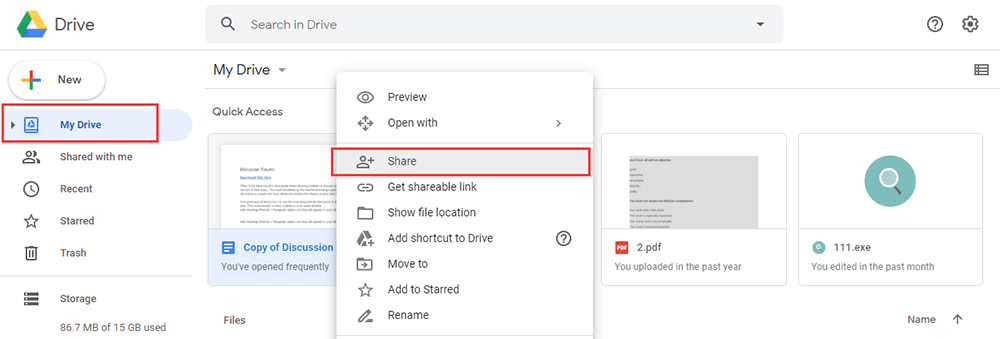
Schritt 3. Fügen Sie die E-Mail-Adresse des Empfängers hinzu. Klicken Sie auf die Schaltfläche "Fertig", um die Datei zu senden. Sie können den Link auch kopieren und in eine E-Mail oder an einen anderen Ort einfügen, an dem Sie ihn teilen möchten.
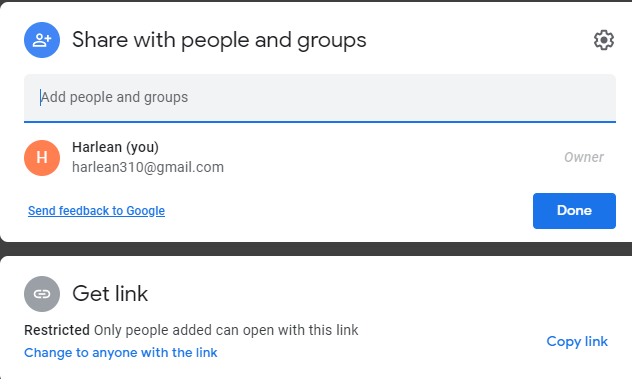
FAQ
Wie kann ich eine große Datei teilen?
Wenn Sie eine große Datei mit einer Größe von über 100 MB oder 500 MB haben, können Sie diese per Cloud-Speicherdienst oder E-Mail senden. Weitere Informationen finden Sie unter „ So versenden Sie eine große Datei per E-Mail “.
Fazit
Im Folgenden finden Sie 4 Methoden zum sicheren Freigeben von Dateien. Wenn Sie einen hochsicheren Cloud-Speicher suchen, ist pCloud Ihre erste Wahl. Wenn Sie jedoch die Dateizusammenarbeitsfunktion verwenden möchten, können Sie Google Drive oder Dropbox verwenden. Wenn Sie eine bessere Dateifreigabeanwendung haben, kontaktieren Sie uns bitte.
War dieser Artikel hilfreich? Danke für Ihre Rückmeldung!
JA Oder NEIN























